Aqui estão os Principais Usos do Microsoft Surface Dial
 Se você usa um dispositivo Microsoft Surface, pode apreciar o Surface Dial como um periférico indispensável.
Se você usa um dispositivo Microsoft Surface, pode apreciar o Surface Dial como um periférico indispensável.
Embora seja uma ótima adição para simplificar suas tarefas, seu dispositivo deve atender aos requisitos mínimos do sistema. Um importante é que seu PC deve suportar Bluetooth 4.0 LE.
Para que é usado o Microsoft Surface?
- Deslocamento e navegação – O Surface Dial foi projetado para funcionar com qualquer aplicativo que use imagens e dependa de ações de rolagem, zoom e desfazer. Geralmente, você pode navegar pela sua biblioteca de fotos, especialmente se for extensa.
- Ações do dial – Criadores que usam aplicativos como o Adobe podem usar o Surface Dial para ajustar o tamanho do pincel. Isso facilita, especialmente para precisão, quando você precisa de um tamanho específico.
- Menus de acesso rápido – Ao navegar por um aplicativo compatível com o Surface Dial, você pode usar os controles para trazer funções comumente usadas e acessá-las rapidamente.
- Ajustes de áudio – Tocar músicas em seu dispositivo Surface pode exigir ajustes regulares, especialmente se não houver normalização de volume. Você pode usar o Surface Dial para ajustar o volume durante a reprodução e até pular para a faixa anterior ou seguinte.
- Atalhos personalizados – Além da rolagem, navegação e ajustes automáticos, você também pode personalizar funções específicas em certos aplicativos de acordo com suas preferências. Dessa forma, você pode usar funções específicas como atalhos para melhorar seu fluxo de trabalho.
Como eu personalizo meu Surface Dial?
1. Emparelhe seu Surface Dial com o PC
-
Pressione a tecla Iniciar do Windows e selecione Configurações.
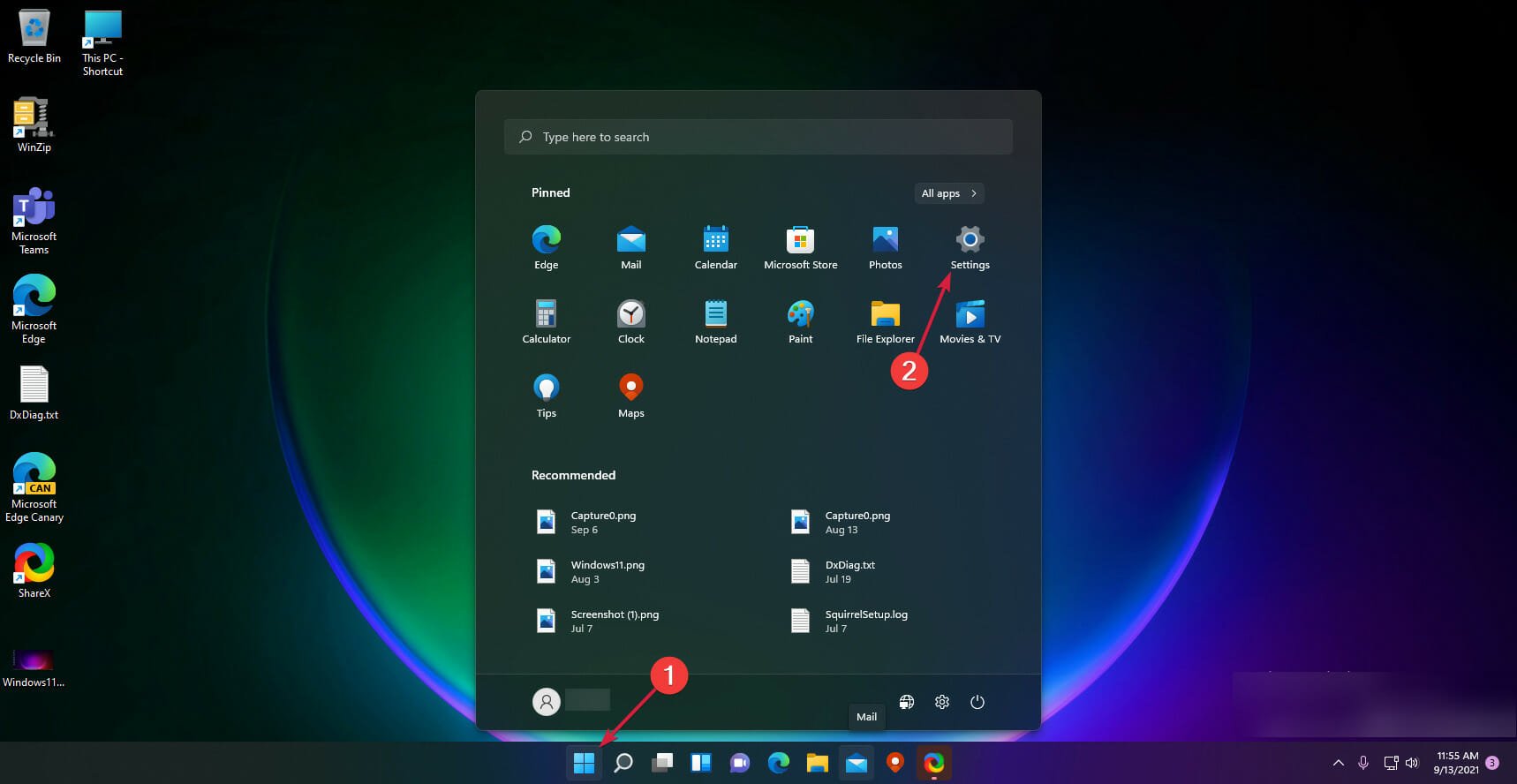
-
Selecione Bluetooth e dispositivos no menu à esquerda e clique em Dispositivos à direita.
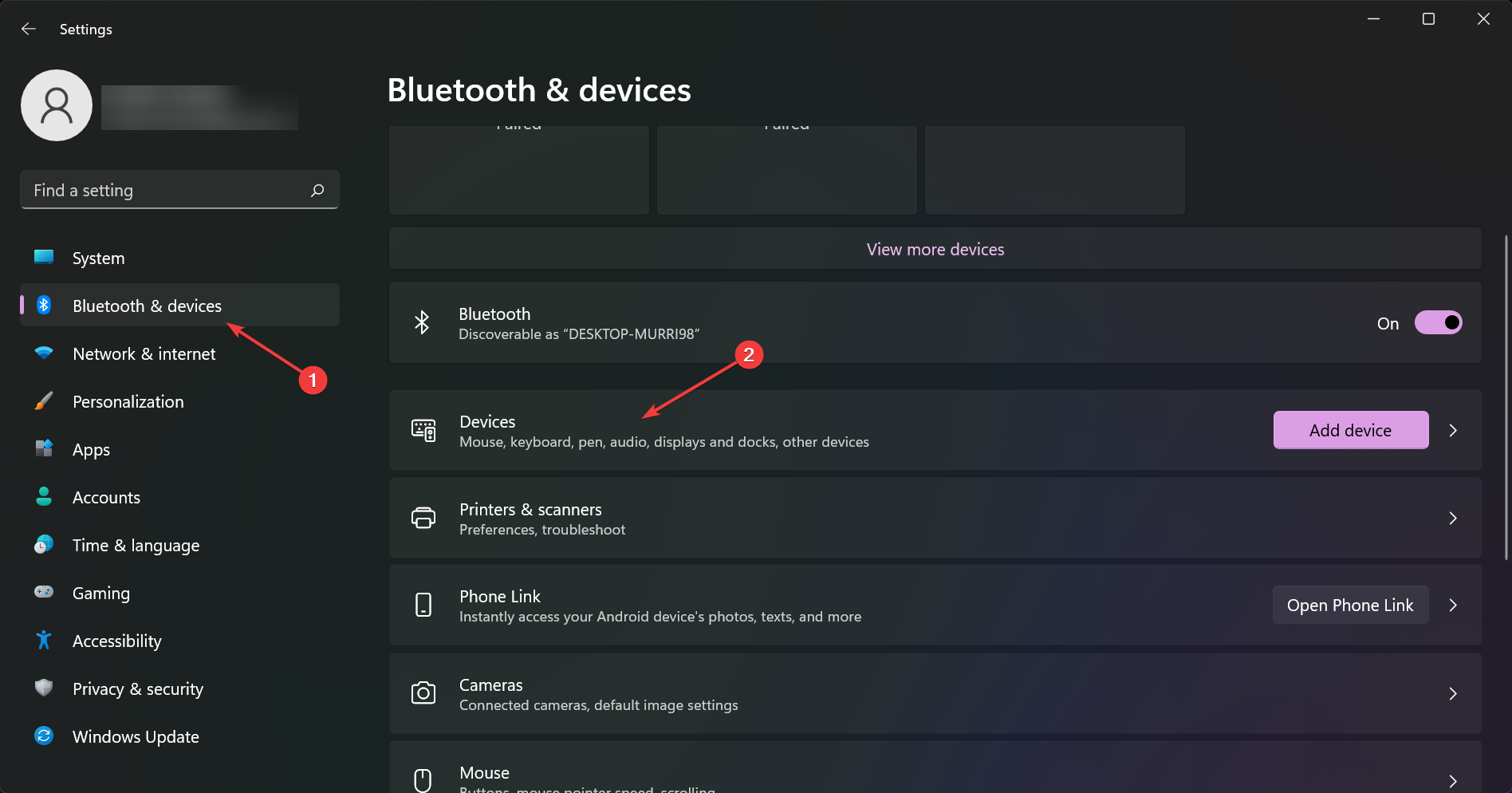
-
Agora, selecione Mais configurações de Bluetooth.
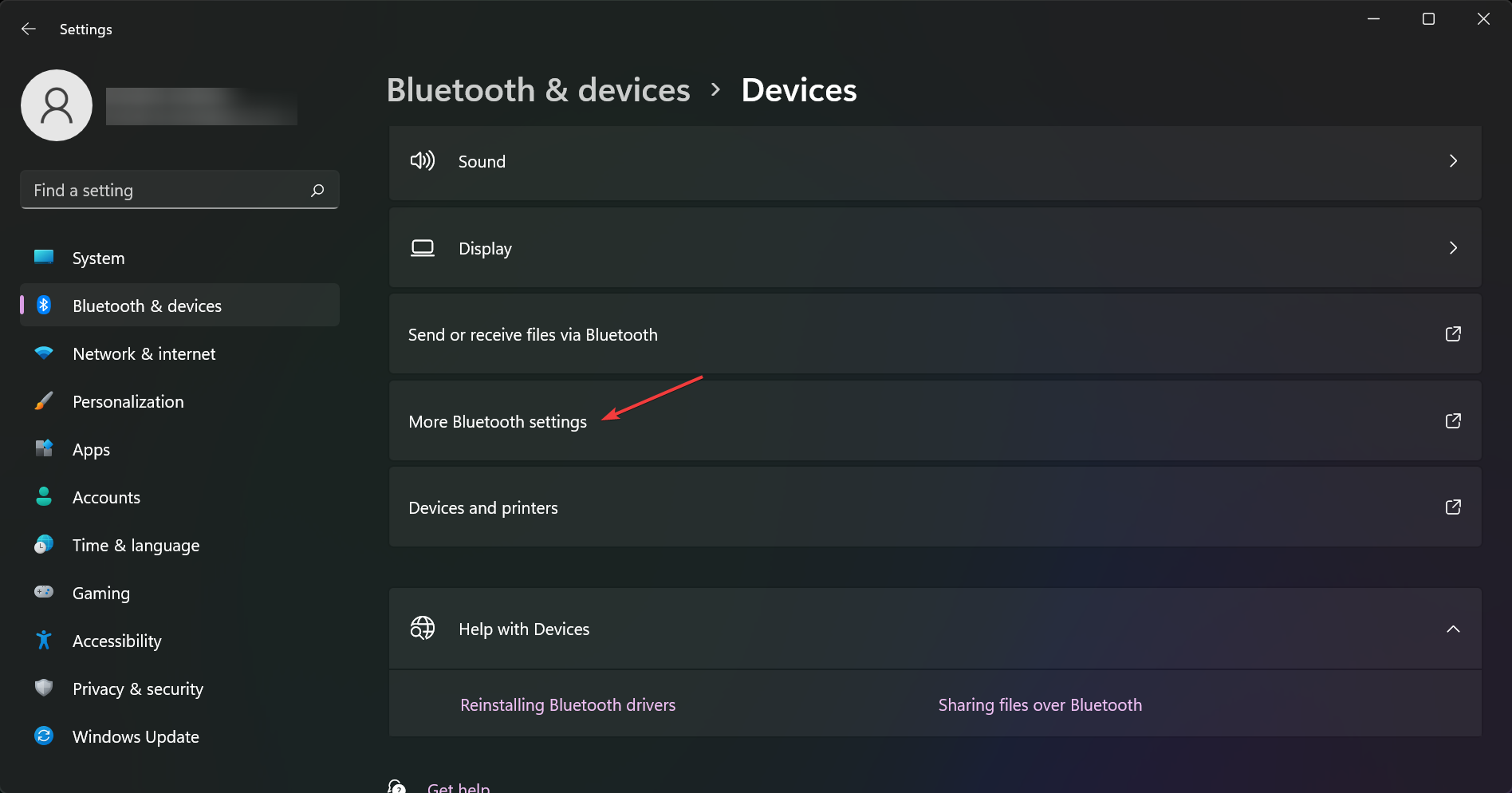
-
Na aba Opções, procure por Descoberta e então certifique-se de que a caixa Permitir que dispositivos Bluetooth encontrem este PC esteja habilitada.
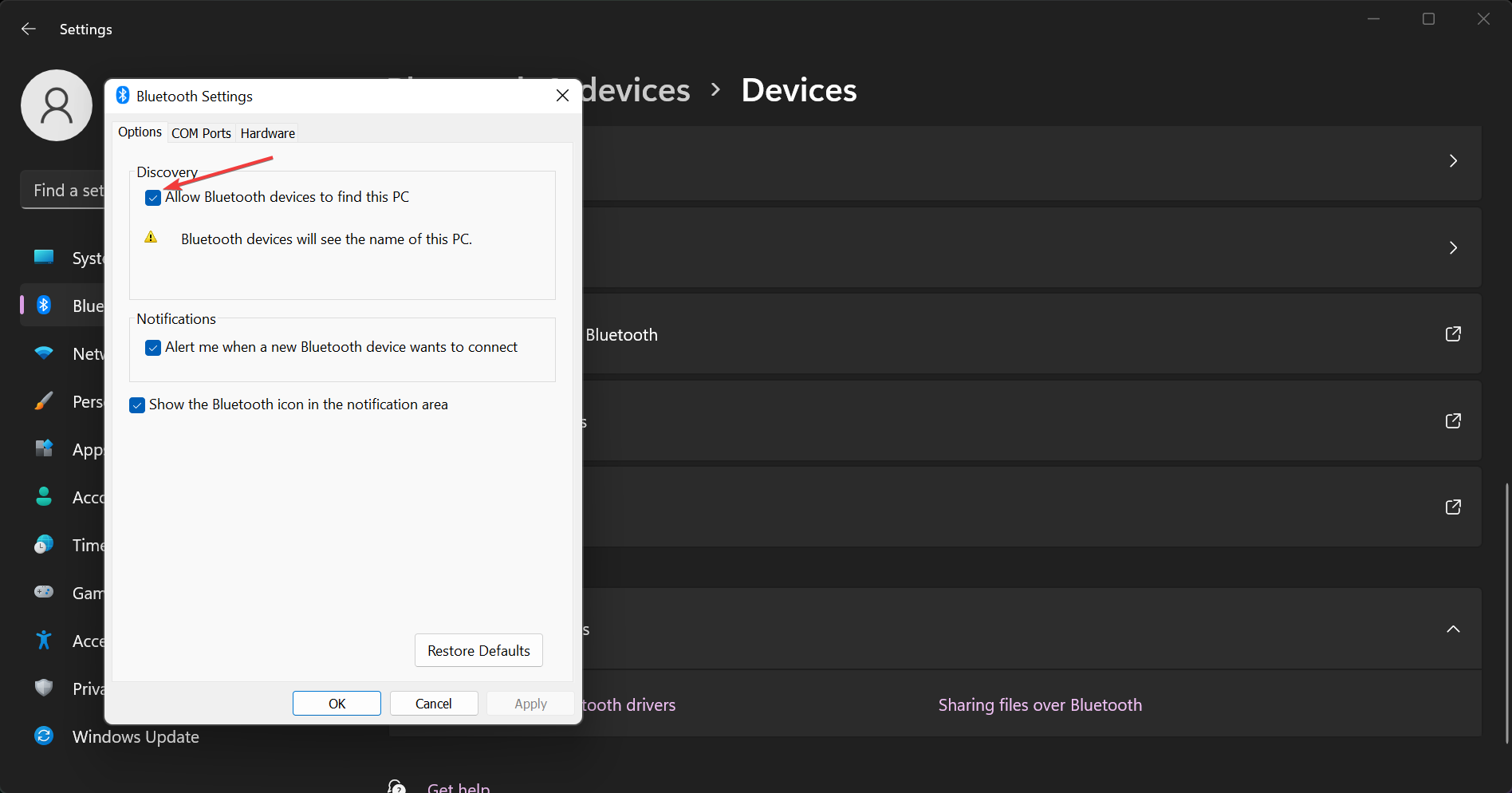
- Clique em Aplicar e depois OK para salvar suas configurações.
- Certifique-se de que as baterias do seu Surface Dial estejam carregadas e pressione e segure o botão ao lado delas até que uma luz pisque.
- Volte para o seu PC e sob Bluetooth > Adicionar dispositivo, selecione Surface Dial e siga as instruções na tela até que o emparelhamento seja bem-sucedido.
2. Personalize o que o Surface Dial faz
- No seu Surface Book, vá para Configurações > Dispositivos > Roda.
-
Clique no menu suspenso contra cada ferramenta e decida qual função você gostaria que ela realizasse. As opções variam de ajuste de volume, rolagem vertical ou horizontal, zoom in e out e alteração de brilho.
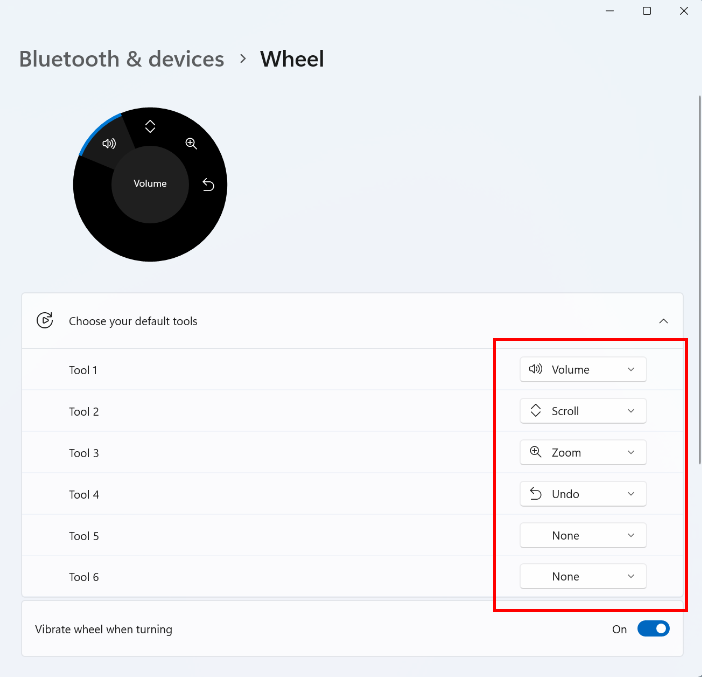
3. Crie sua própria ferramenta
- No seu Surface Book, vá para Configurações > Dispositivos > Roda.
-
Clique em Adicionar um aplicativo.
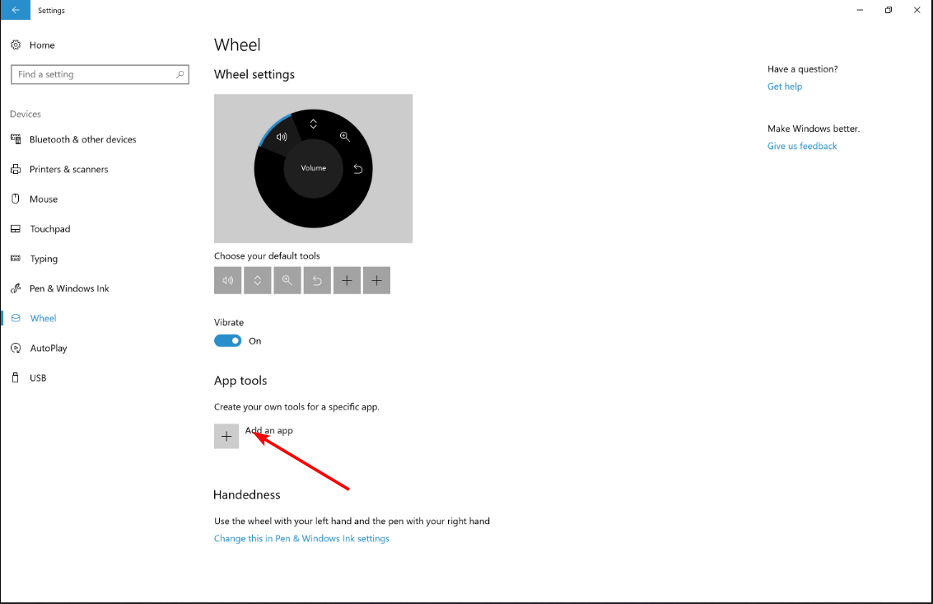
Para uma lista abrangente de aplicativos suportados pelo Surface Dial que funcionam melhor, confira nosso artigo detalhado. Saiba mais sobre este tópico
- Microsoft lançará seus mais recentes PCs Surface Copilot+ para salas de aula em 22 de julho
- Microsoft emite correção de emergência após falha no boot do Surface Hub v1
- Microsoft lança grande atualização de firmware para Surface Pro 11 e Laptop 7
- Surface Pro 2-em-1 (2024) com Snapdragon X Elite cai para $1.170 em oferta rara da Amazon
Dicas adicionais para maximizar o uso do Surface Dial
- Quando seu Surface Dial falhar ao se emparelhar com seu PC ou parar de funcionar, certifique-se de que você atualizou seus drivers e sistema operacional para um desempenho ideal. Erros de driver devem ser o menor dos seus problemas.
- Explore e adicione seus próprios controles personalizados como predefinições para melhorar seu fluxo de trabalho. Após personalizar, dê um tempo e veja se as mudanças melhoram ou pioram sua experiência, depois ajuste novamente até encontrar um ponto ideal.
- Posicione seu Surface Dial em um local conveniente, de preferência em uma superfície plana e antiderrapante. Isso evitará toques acidentais que o tornem ineficiente. Além disso, faça pausas após longos períodos de uso para evitar dores musculares e movimentos ineficientes dos pulsos.
Apesar de todos os usos do Surface Dial, ele pode não ser o seu tipo de ferramenta. Se for o caso, existem outras alternativas ao Surface Dial que você pode optar.
No final das contas, para uma eficiência ideal, você precisará ajustar algumas configurações para um desempenho otimizado. Além disso, as melhores configurações são aquelas adaptadas às suas preferências para uma produtividade aumentada. Esses ajustes, junto com as dicas acima, garantirão que você explore todo o potencial do seu Surface Dial.
Existem algumas dicas que você usa com seu Surface Dial que acha que devemos saber? Deixe-nos uma mensagem abaixo.













